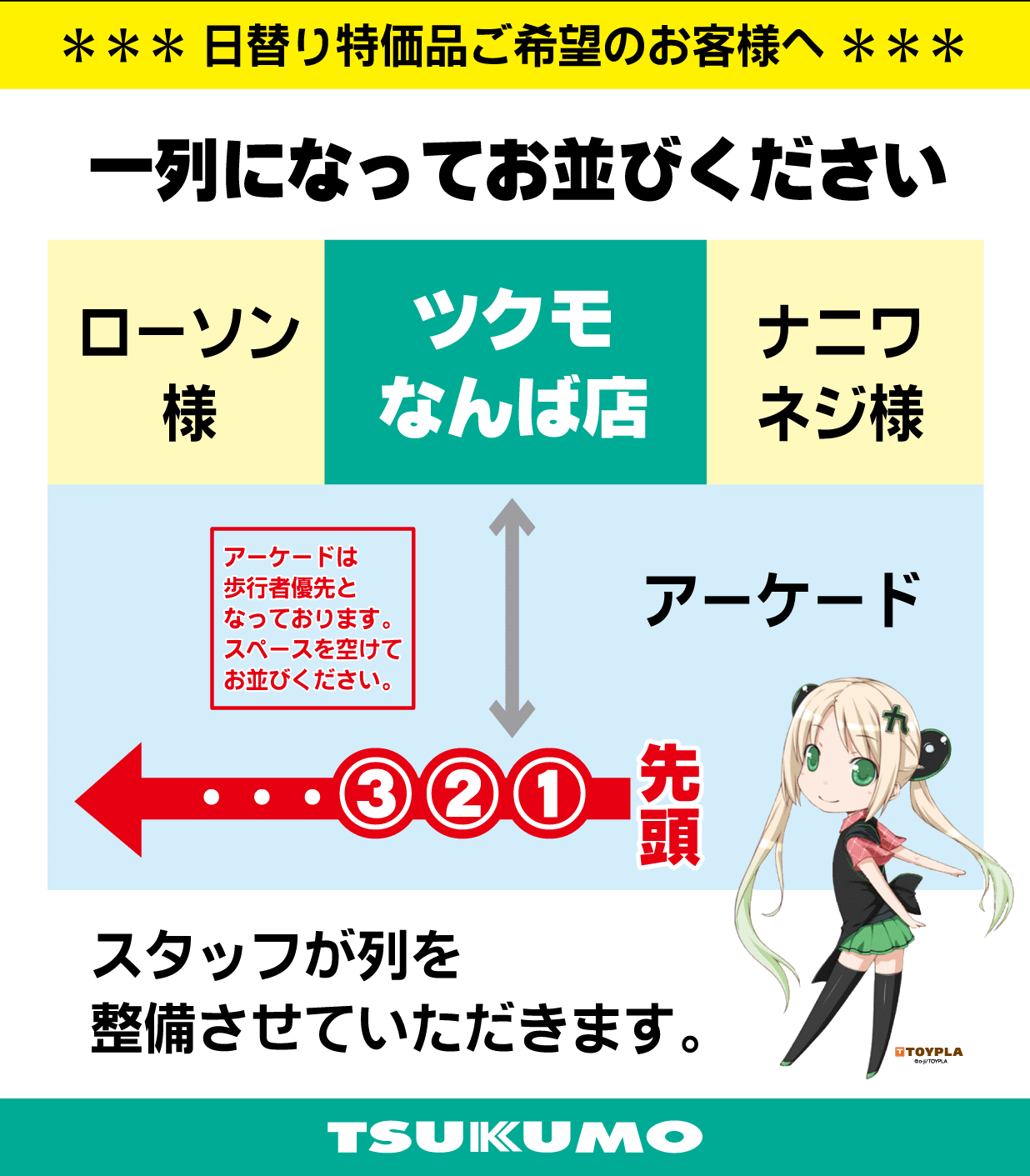【サポートブログ】USB 3.0の端子と2.4GHz帯の電波を利用する周辺機器について

USB 3.0の端子と2.4GHz帯の電波を利用する周辺機器について
USB 3.0(正確には「USB 3.1 Gen1」ですが、本記事では「USB 3.0」と表記します)では、 データ転送が2.5GHzで為されるため、周波数帯の近い2.4GHz帯の電波を利用する周辺機器の通信に影響を及ぼす場合があります。
具体的には、 ワイヤレスのキーボードやマウス(いずれも2.4GHz帯の電波を使用するものが多い)の動作不良や、 Wi-Fiアダプター(2.4GHz帯を使用するIEEE 802.11b/g/n規格のもの)やBluetoothなどでの通信の不安定といった症状として表れます。
この影響について、Intelがホワイトペーパー(英語)を公開しておりますので、詳細に興味のある方はご参照ください。
USB 3.0* Radio Frequency Interference on 2.4 GHz Devices
https://www.intel.co.jp/content/www/jp/ja/io/universal-serial-bus/usb3-frequency-interference-paper.html
この影響に対して、現実的にとりやすい対策としては下記の2つの方法が挙げられます。
なるべくUSB 3.0端子から離れたUSB 2.0端子を使用する方法(画像1)
 |
| (画像1) 画像では緑色の「USB 3.1 Gen2」端子も「USB 3.0」機器を接続した場合に 同様の影響があるため「USB 3.0」と表記しています。 |
USB 3.0端子から物理的に離れた場所にあるUSB 2.0端子を使用することで、改善した事例があります。 デスクトップパソコンなら離れた位置で、ノートパソコンならUSB 3.0端子が付いていない側で、接続してみるのが良いでしょう。
延長コード等を使用してUSB 3.0端子から距離をとる方法(画像2)
 |
| (画像2) |
延長コードを使用してUSB3.0から物理的に距離をとることで、改善した事例があります。 また、延長コードの長さは10cm程度のものでも効果がみられる場合があります。 ワイヤレスマウス等のメーカーによっては、延長コードが製品に付属している場合がありますので、 付属している場合には付属のケーブルをそのまま使うのが良いでしょう。
こちらの影響は2012年にIntelから報告されていますが、今年になって弊社サポートセンターへのお問い合わせが増えております。 現時点で裏付けはとれておりませんが、もしかすると最近のマザーボード等では起きやすいといった事情があるのかもしれません。
※こちらのブログ記事はブログに掲載した時点の情報に基づいて作成されています。
tsukumo181218
自作前の起動診断サービスのご案内

▲自作前の起動診断サービスについて
詳しくはこちらをクリック!
(詳細ページに移動します)
自作前の起動診断サービスは、 ツクモでご購入いただいたPCパーツ一式を、 お持ち帰りいただく前に起動確認を行なうサービスです。 マザーボード、CPU、メモリ、グラフィックボード、電源ユニットを使用した最小構成で、 BIOSのアップデート作業と基本設定を実施します。
お持ち帰りの前にBIOSのバージョンやパーツの相性、初期不良の確認を行ない、 万が一のトラブルの際の手間を減らすことができるため、お持ち帰り後に安心して組み立てることができます。 起動確認後は、CPUを取り付けたままの状態でのお渡しもでき、CPUの取り付けが不安な方にもおすすめです。
自作パソコンが初めてのお客様にはもちろんですが、 自作パソコンはベテランだけど初期不良があると色々と面倒だな考えているお客様にもおすすめ のサービスです。
相性や初期不良が不安な場合には、 ツクモの自作前の起動診断サービスをぜひご利用ください。
自作前の起動診断サービス:
料金1,500円(税別)
(ケイタイdeポイント未入会の場合
2,000円(税別))
※自作前の起動診断サービスは、店舗サポートでのみのサービスになります。
※BIOSのアップデート作業と基本設定が不要な場合は「起動確認のみ」をご利用下さい。